腾讯会议怎样设置特邀会议?腾讯会议设置特邀会议的操作方法
打开手机,点击腾讯会议
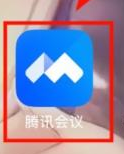
进入腾讯会议,点击预定会议

然后在预定会议界面,选择特邀会议,点击下一步
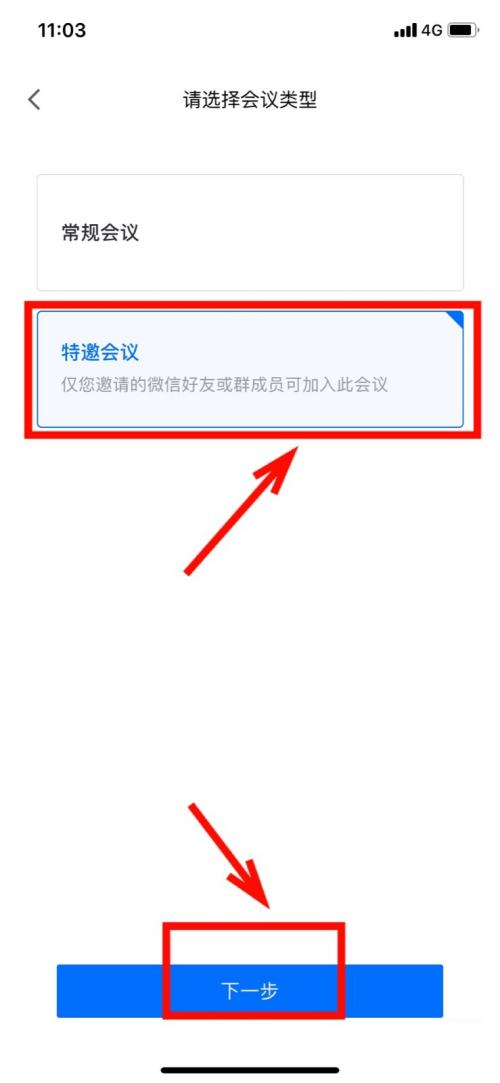
进入特邀会议界面,设置好信息,点击下一步
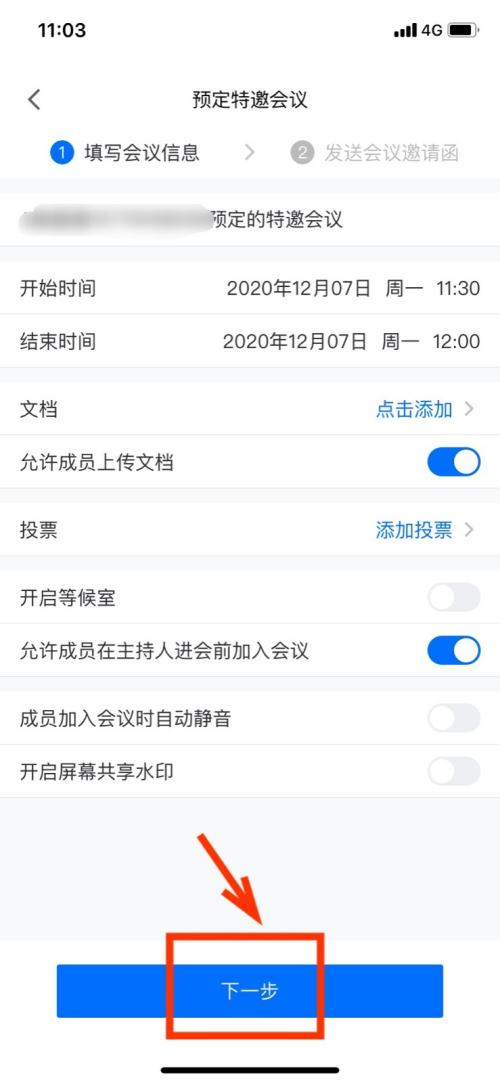
最后发送邀约会议即可
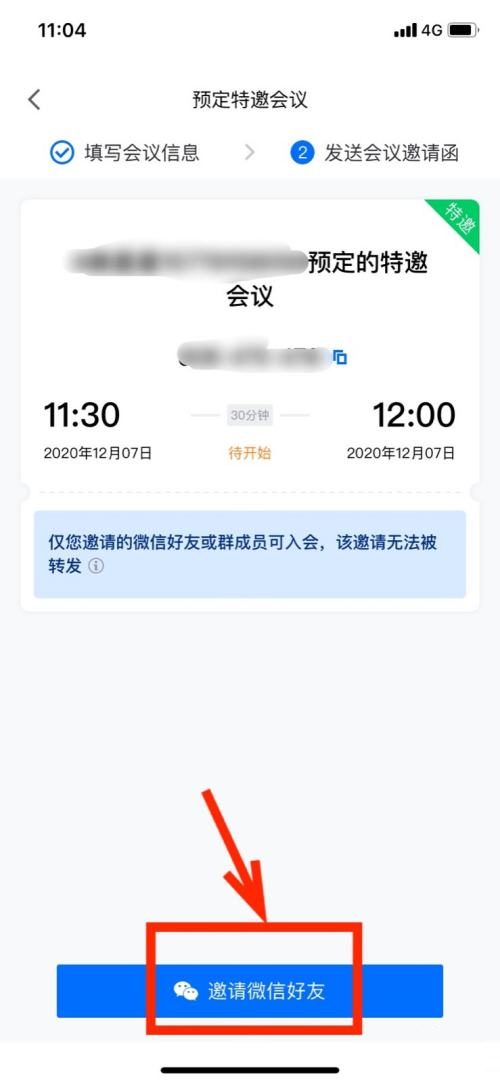
以上就是腾讯会议设置特邀会议的操作方法的全部内容,更多精彩教程请关注新媒体软件园!
腾讯会议怎样设置特邀会议?腾讯会议设置特邀会议的操作方法
打开手机,点击腾讯会议
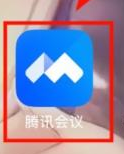
进入腾讯会议,点击预定会议

然后在预定会议界面,选择特邀会议,点击下一步
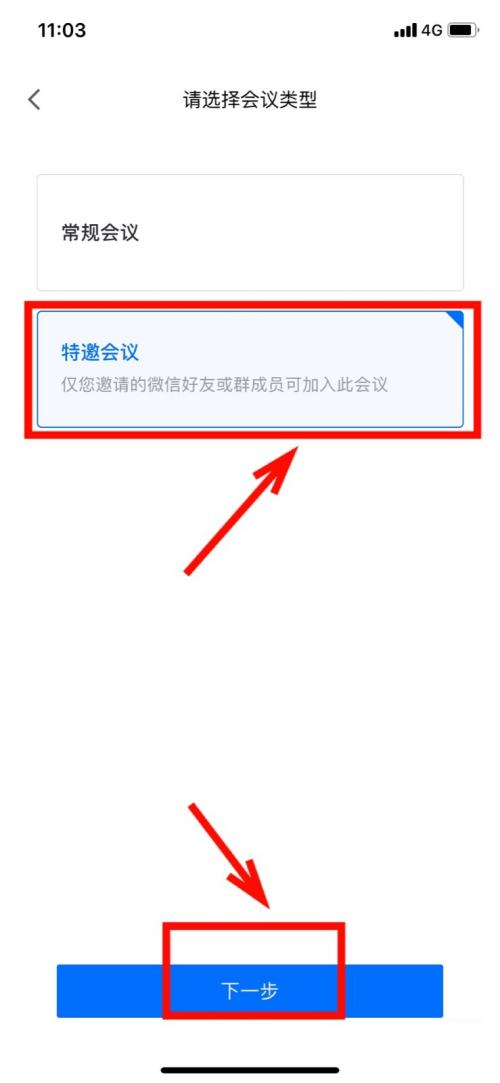
进入特邀会议界面,设置好信息,点击下一步
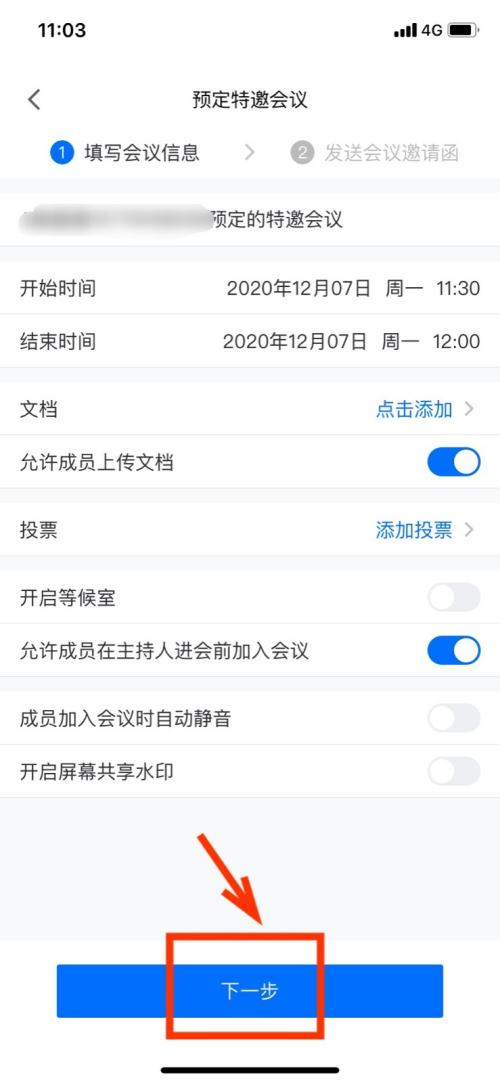
最后发送邀约会议即可
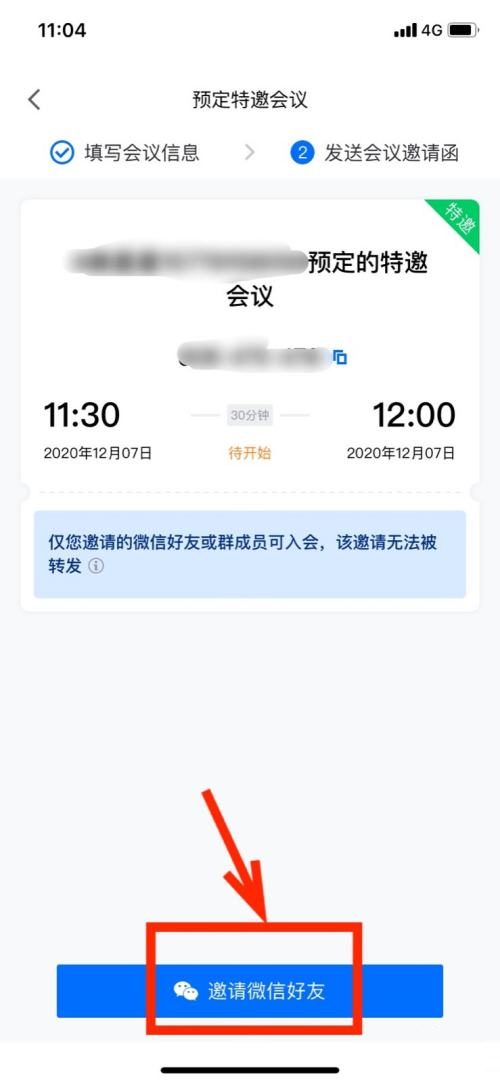
以上就是腾讯会议设置特邀会议的操作方法的全部内容,更多精彩教程请关注新媒体软件园!